Ça-y-est la Nintendo Switch OLED arrive chez vous, c’est la première fois que vous avez deux console à la maison ? Et bien nous allons voir ensemble comment vous occuper du transfert et autres informations importantes.
Vous souhaitez faire de l’OLED votre console principale et garder votre ancienne Switch classique/lite comme console d’appoint, il y a des restrictions à connaitre sur la seconde console. Cette article est une reprise des informations du site officiel de Nintendo.
Quelles sont les différences entre une console principale et une console qui ne l’est pas ?
Console principale :
- Vous ne pouvez avoir qu’une console principale à la fois pour votre compte Nintendo.
- La console de la famille Nintendo Switch que vous utilisez lors de votre première connexion au Nintendo eShop sur Nintendo Switch devient votre console principale.
- Lorsqu’ils utilisent votre console principale, tous les utilisateurs peuvent accéder aux logiciels téléchargeables que vous avez achetés avec votre compte Nintendo.
- Lorsque vous utilisez votre console principale, il ne vous est pas nécessaire de vous connecter à Internet pour utiliser vos logiciels téléchargeables.
- Vous devez toutefois disposer d’une connexion à Internet pour utiliser les fonctions en ligne ou les jeux nécessitant un abonnement à un service.
- Vous pouvez changer de console principale, à condition de révoquer d’abord votre console principale actuelle.
Autre console :
- Il est possible d’associer à un compte Nintendo d’autres consoles Nintendo Switch que la console principale. Dans ce cas, cependant, certaines fonctionnalités diffèrent de celles offertes par une console principale.
- Sur une console autre que votre console principale, vous pouvez toujours utiliser votre compte Nintendo pour accéder au Nintendo eShop, acheter et télécharger des logiciels, ou encore utiliser vos logiciels téléchargeables sous certaines conditions.
- Sur une console autre que votre console principale, vous devez disposer d’une connexion Internet pour utiliser vos logiciels téléchargeables.
- Si la connexion à Internet est interrompue alors que vous jouez à un logiciel téléchargeable sur une console autre que votre console principale, votre partie finit par être mise en pause. Vous pouvez néanmoins reprendre là où vous en étiez dès que la console est de nouveau connectée à Internet.
- Sur une console autre que votre console principale, les contenus téléchargeables ne peuvent être démarrés que par l’utilisateur qui les a achetés.
- Si vous jouez à un logiciel téléchargeable sur une console autre que votre console principale et que votre compte Nintendo est utilisé pour accéder à un logiciel téléchargeable sur une autre console Nintendo Switch, votre partie sera mise en pause.
Il n’y a donc rien de très contraignant, mais il faut avoir à l’idée que si vous avez un(e) conjoint(e) ou des enfants que l’ancienne console ne pourras devenir leurs console qu’avec certaines conditions. Si vous avez l’habitude d’acheter sur votre compte principale les jeux dématérialisés, sur la console principale tout le monde peut y jouer, les comptes secondaires aussi. Cependant sur la console qui deviens secondaire (donc votre classique/lite dans notre cas) seul le compte qui à acheter les jeux pourras les lancer. En revanche, aucun problèmes pour les jeux physiques.
Comment transférer ses données d’utilisateur ?
Le transfert des données d’utilisateur et des données de sauvegarde vous permet de déplacer votre profil d’utilisateur, avec l’ensemble des données de sauvegarde et des achats dans le Nintendo eShop qui lui sont associés, d’une console de la famille Nintendo Switch vers une autre. Les données sont transférées utilisateur par utilisateur.
Deux options sont possibles : utiliser les deux consoles à la fois, ou bien n’utiliser que la nouvelle console.
Nous vous conseillons dans un premier temps de bien vérifier vos sauvegardes dans le cloud via Paramètre de la console > Gestion des données > Cloud des données de sauvegarde. Attention un compte Nintendo Online est requis.
Lors de l’allumage de votre nouvelle Switch on va vous demander de créer un utilisateur ou bien « Importer un utilisateur depuis une autre console Nintendo Switch ». Si vous avez sauter cette étape vous la retrouverez dans Paramètre de la console > Utilisateurs > Ajouter un utilisateur
Il faut alors suivre les indications jusqu’au choix fatidique « Souhaitez-vous continuer à utiliser la console source en plus de celle-ci ? »
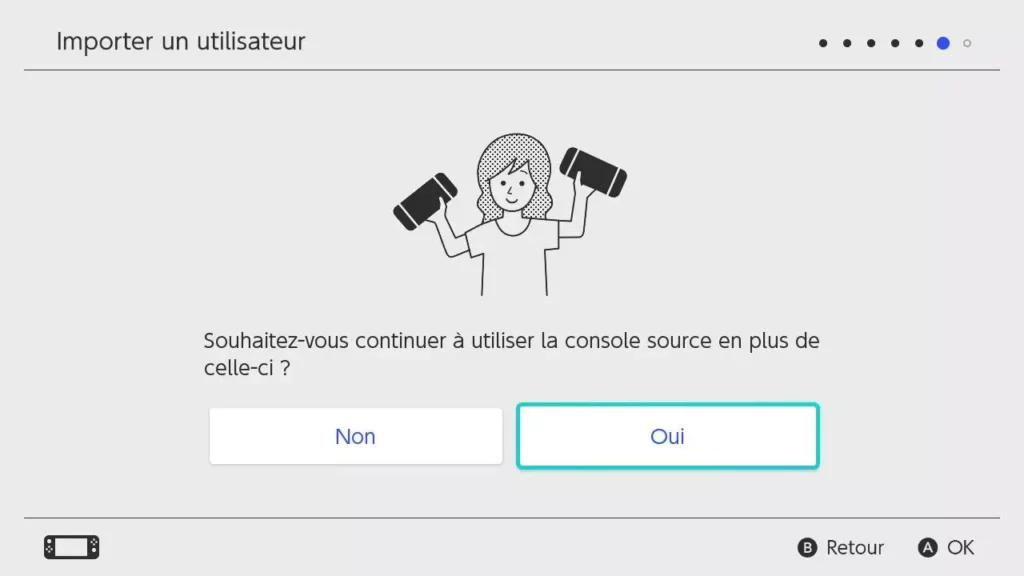
Je souhaite utiliser deux consoles en même temps
Il faut sélectionner « Oui« .
Vous allez alors simplement vous connecter à votre compte avec vos identifiants. C’est à dire qu’aucune sauvegarde ne sera transféré. Mais vous pourrez alors allez dans Paramètre > Gestion des données > Cloud des données de sauvegarde et récupérer vos sauvegardes.
Je souhaite utiliser seulement la nouvelle console
Il faut alors sélectionner « Non« . Ou suivre ces étapes :
Sur la console source :
- Dans le menu HOME, sélectionnez « Paramètres de la console » > « Utilisateur » > « Transférer un utilisateur ».
- Sélectionnez « Suite » une première fois, ensuite une deuxième fois, puis sélectionnez « Console source » pour indiquer que le contenu sera transféré depuis cette console.
- Sélectionnez « Continuer », puis effectuez la suite des préparatifs sur la console cible.
Sur la console cible :
- Dans le menu HOME, sélectionnez « Paramètres de la console » > « Utilisateur » > « Transférer un utilisateur ».
- Sélectionnez « Suite » une première fois, ensuite une deuxième fois, puis sélectionnez « Console cible » pour indiquer que le contenu sera transféré sur cette console.
- Sélectionnez « Se connecter » et choisissez de vous connecter avec l’adresse e-mail ou l’identifiant de connexion de votre compte Nintendo.
- Entrez votre identifiant ou l’adresse e-mail associée à votre compte Nintendo ainsi que votre mot de passe, puis sélectionnez « Se connecter » > « Suite ».
Sur la console source :
- Attendez que la console cible ait été trouvée, puis sélectionnez « Transférer ».
- Le transfert va commencer. Attendez que le processus arrive à son terme.
- Une fois les données transférées, sélectionnez « Quitter » pour clore le processus.
- S’il ne reste plus d’utilisateur sur la console une fois le transfert terminé, un utilisateur fictif sera créé automatiquement.
Le compte présent sur l’ancienne console disparaitra et vos sauvegardes seront transférer avec. Normalement si votre compte était principale la bas votre console sera révoquer et lors de la première connexion sur votre nouvelle console elle sera alors désigné comme principale.
Je souhaite changer de console principale
Si vous n’avez pas effectuer de transfert de compte votre ancienne console est toujours considérée comme console principale. Il faut noter que la console principale est désignée pour chaque utilisateur.
- Ouvrez le Nintendo Eshop avec votre utilisateur
- Allez dans vos informations de compte (l’icone de votre compte en haut à droite)
- Dans le premier onglet vous aurez vos informations de soldes, il faut alors descendre jusqu’à voir « Console Principale », si le bouton « Révoquer » est cliquable c’est que c’est votre console principale, il faut alors cliquer dessus pour la révoquer.
- Allez sur votre nouvelle console principale
- Ouvrez le Nintendo Eshop avec votre utilisateur, votre console deviens automatiquement principale.
Les données de sauvegarde ne peuvent pas être transférées d’une console à une autre avec cette méthode. En revanche, les joueurs disposant d’un abonnement Nintendo Switch Online peuvent utiliser la fonction de copie des données de sauvegarde locales dans le cloud pour accéder aux données de sauvegarde des jeux compatibles depuis différentes consoles.
Comment transférer des données de sauvegarde vers une console Nintendo Switch à proximité
Si vous êtes passer par le transfert en choisissant de garder votre ancienne console il faut alors faire le transfert manuellement des sauvegardes, ou bien de passer par le cloud comme expliquer plus haut. Mais si vous n’avez pas d’abonnement Nintendo Online il faut alors le faire manuellement.
Certains jeux comme Pokémon Epée et Bouclier, Pokémon Let’s Go ou Daemon X Machina ne sont pas compatible Cloud, il faut alors passer par ce transfert de proximité.
Important :
- Cette fonction vous permet de sélectionnez un fichier de sauvegarde d’un utilisateur pour un jeu et de le transférer vers une autre console de la famille Nintendo Switch située à proximité (un seul fichier par transfert).
- Les données transférées ne sont pas copiées. Une fois le transfert terminé, le fichier de sauvegarde sélectionné sur la console source est effacé.
- Il n’est pas nécessaire de disposer d’un abonnement au service Nintendo Switch Online pour utiliser cette fonction.
Informations complémentaires :
- Les sauvegardes ne peuvent être transférées qu’entre des utilisateurs associés à un même compte Nintendo.
- Les deux consoles doivent disposer de la version 8.0.0 ou ultérieure du logiciel système, être connectées à Internet et se trouver à proximité l’une de l’autre.
Suivez ces étapes :
Sur la console source
- Dans le menu HOME, sélectionnez « Paramètres de la console » > « Gestion des données » > « Transférer des données de sauvegarde ».
- Sélectionnez « Envoyer des sauvegardes vers une autre console », puis sélectionnez l’utilisateur dont vous souhaitez transférer les données.
- Sélectionnez le logiciel dont vous souhaitez transférer un fichier de sauvegarde vers l’autre console.
- Sélectionnez « Envoyer les données de sauvegarde ».
Important :
Une fois envoyé, le fichier de sauvegarde sera effacé de la console source.
Sur la console cible
- Dans le menu HOME, sélectionnez « Paramètres de la console » > « Gestion des données »“ > « Transférer des données de sauvegarde ».
- Sélectionnez « Recevoir des sauvegardes » et placez les deux consoles à proximité l’une de l’autre.
Important :
- S’il existe déjà des données de sauvegarde pour le même logiciel sur la console cible, vous pouvez choisir d’annuler le transfert ou d’écraser les données de sauvegarde existantes pour continuer.
- Gardez à l’esprit que les données écrasées ne peuvent pas être récupérées.
- Une fois le transfert des données de sauvegarde terminé, sélectionnez « OK ». Vous pouvez à présent poursuivre votre partie sur la console cible.
Comment transférer une île vers une nouvelle console Nintendo Switch (Animal Crossing: New Horizons)
Important
- Il est nécessaire d’avoir accès à la console Nintendo Switch source et à la console Nintendo Switch cible pour transférer une île. La communication sans fil locale doit être activée sur les deux consoles.
- Si vous avez perdu l’accès à la console Nintendo Switch source mais que vous avez activé l’archivage de l’île, vous pouvez restaurer les données archivées sur la console Nintendo Switch de remplacement. Pour ce faire, suivez les étapes détaillées sur la page Comment archiver et restaurer les données de sauvegarde de l’île.
- Le logiciel de transfert d’île (disponible en téléchargement gratuit) doit avoir été téléchargé sur les deux consoles via le Nintendo eShop.
- Si des données de sauvegarde pour Animal Crossing: New Horizons sont déjà présentes sur la console Nintendo Switch cible, elles doivent être effacées afin de pouvoir effectuer le transfert.
- Après le transfert, l’île ne sera plus accessible sur la console Nintendo Switch source. Si vous préférez transférer uniquement un ou plusieurs résidents individuels (à l’exception du délégué insulaire) vers une autre île sur la console cible, consultez la page Comment transférer un seul joueur vers une nouvelle île.
Deux choix sont possible mais dans tout les cas vous ne pourrez pas utiliser l’ile sur vos deux consoles.
La console cible (la nouvelle console) remplacera-t-elle la console source (la console d’origine) pour tous les utilisateurs ?
Oui, seule la console cible sera utilisée après le transfert
Suivez les étapes ci-dessous si vous ne comptez plus utiliser la console source. Elles vous permettront de correctement transférer tous les utilisateurs et toutes les données d’utilisateur vers la console cible.
- Assurez-vous que la mise à jour la plus récente d’Animal Crossing: New Horizons a été téléchargée sur la console source.
- Téléchargez le logiciel de transfert d’île pour Animal Crossing: New Horizons sur la console source, si vous ne l’avez pas déjà fait.
- Transférez les données d’utilisateur du joueur de la console Nintendo Switch source (la console d’origine) vers la console Nintendo Switch cible (la nouvelle console). Cette étape transférera vers la console cible toutes les données de sauvegarde des logiciels autres qu’Animal Crossing: New Horizons liés au compte d’utilisateur.
- Répétez cette étape pour chaque compte d’utilisateur. Si vous transférez tous les comptes d’utilisateur, un utilisateur par défaut, nommé « utilisateur », restera sur la console source.
- Assurez-vous que la mise à jour la plus récente d’Animal Crossing: New Horizons a été téléchargée sur la console cible.
- Téléchargez le logiciel de transfert d’île pour Animal Crossing: New Horizons sur la console cible.
- Ouvrez le logiciel de transfert d’île sur les deux consoles.
- Si le même compte Nintendo a été utilisé pour télécharger le logiciel de transfert d’île sur les deux consoles, veuillez lancer le logiciel de transfert d’île avec un utilisateur différent sur la console principale du compte Nintendo.
- Suivez les instructions à l’écran, et sélectionnez ensuite Continuer, puis Commençons.
- Sur la console source, sélectionnez La source.
- Sélectionnez Oui pour confirmer, si le nom de votre île sur la console source est affiché à l’écran.
- Si la mise à jour la plus récente d’Animal Crossing: New Horizons n’a pas été téléchargée, le nom de votre console sera affiché à l’écran au lieu du nom de votre île.
- Sur la console cible, sélectionnez La cible.
- Sur la console source, sélectionnez Continuer. Sur la console cible, sélectionnez Commencer.
- Lorsque la console cible a été détectée, sélectionnez Transférer sur la console source.
- Lorsque la console source a été détectée, sélectionnez Transférer sur la console cible. Le transfert va alors démarrer.
- Une fois le transfert terminé, un message apparaîtra sur les deux consoles. Les données de sauvegarde ont alors été effacées de la console source, et sont présentes sur la console cible.
- Lancez Animal Crossing: New Horizons sur la console cible pour continuer à jouer sur votre île.
Non, les deux consoles seront utilisées
Suivez les étapes ci-dessous si vous comptez continuer à utiliser la console source. Veuillez noter que votre île sera entièrement transférée vers la console cible, et que vous ne pourrez donc plus jouer sur celle-ci sur votre console source.
- Assurez-vous que la mise à jour la plus récente d’Animal Crossing: New Horizons a été téléchargée sur les deux consoles.
- Téléchargez le logiciel de transfert d’île pour Animal Crossing: New Horizons sur les deux consoles.
- Ouvrez le logiciel de transfert d’île sur les deux consoles.
- Si le même compte Nintendo a été utilisé pour télécharger le logiciel de transfert d’île sur les deux consoles, veuillez lancer le logiciel de transfert d’île avec un utilisateur différent sur la console principale du compte Nintendo.
- Suivez les instructions à l’écran, et sélectionnez ensuite Continuer, puis Commençons.
- Sur la console source, sélectionnez La source.
- Sélectionnez Oui pour confirmer, si le nom de votre île sur la console source est affiché à l’écran.
- Si la mise à jour la plus récente d’Animal Crossing: New Horizons n’a pas été téléchargée, le nom de votre console sera affiché à l’écran au lieu du nom de votre île.
- Sur la console cible, sélectionnez La cible.
- Sur la console source, sélectionnez Continuer. Sur la console cible, sélectionnez Commencer.
- Lorsque la console cible a été détectée, sélectionnez Transférer sur la console source.
- Lorsque la console source a été détectée, sélectionnez Transférer sur la console cible. Le transfert va alors démarrer.
- Une fois le transfert terminé, un message apparaîtra sur les deux consoles. Les données de sauvegarde ont alors été effacées de la console source, et sont présentes sur la console cible.
- Lancez Animal Crossing: New Horizons sur la console cible avec le compte d’utilisateur que vous souhaitez utiliser pour votre résident.
- Sélectionnez le nom du résident associé au compte d’utilisateur lorsqu’on vous demande de l’indiquer. Une fois qu’un résident a été associé à un compte d’utilisateur, il n’est plus possible de le changer, alors assurez-vous d’avoir sélectionné le bon avant de confirmer.
- Répétez cette étape pour chaque compte d’utilisateur et chaque résident qui jouera à Animal Crossing: New Horizons.










Quelqu’un a remarqué qu’il y avait une mise à jour pour la station d’accueil dans le menu console?
oui, l’option est apparu lors de la dernière maj, à ce jour, elle sert à rien pour le moment
Peut on en tranferént l’utilisateur retourver ses save pokemon ??
oui
Bonjour ,
J’ai vraiment besoin d’aide s’il vous plaît !!!!!
Jai acheté une Switch Oled (qui est encore vierge) et je souhaite transférer l’intégralité du seul utilisateur présent dans ma Switch Lite actuelle vers cette Switch Oled (car je ne souhaite plus utiliser la Switch Lite).
Ce transfert comprend mon île et mes données Animal Crossing que je ne souhaite absolument pas perdre. J’ai par sécurité activé l’archivage de mon ile et téléchargé sur ma console actuelle l’application permettant de transférer son île.
Lorsque j’allume la nouvelle Switch, celle-ci me propose de transférer un utilisateur et d’accepter si oui ou non je souhaite conserver l’ancienne console.
Je ne souhaite pas conserver l’ancienne console mais j’ai peur d’accepter cette option car je ne sais pas si, une fois acceptée, j’aurais toujours la possibilité de transférer mon île, l’utilisateur n’apparaissant plus sur l’ancienne console mais sur la nouvelle. Est-ce possible ?
Également si j’accepte et que j’ai toujours la possibilité d’effectuer le transfert je ne sais pas si je suis obligé de créer un nouvel utilisateur sur la nouvelle Switch Oled ou si je peux transférer sur le seul utilisateur de départ (créé depuis des années et sur lequel j’ai toute mes données). Que faire ?
Je n’ai pour rappel pas d’autre utilisateur de créé pour le moment.
C’est un sujet très important à mes yeux. Pourriez-vous donc s’il vous plaît me dire comment faire ???
Un grand merci par avance !